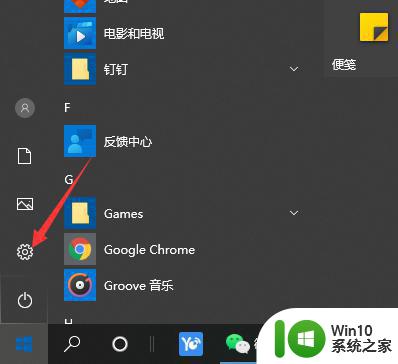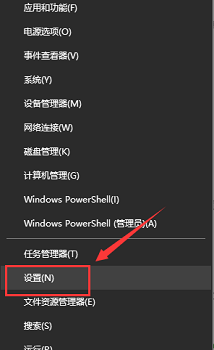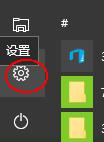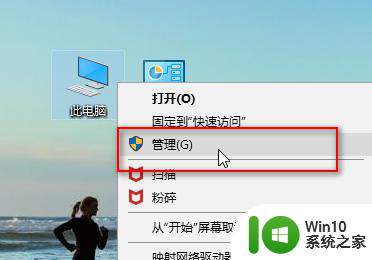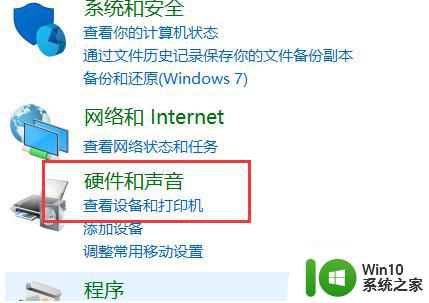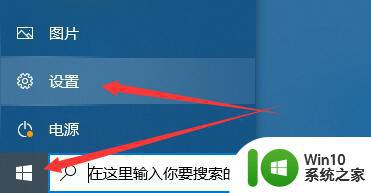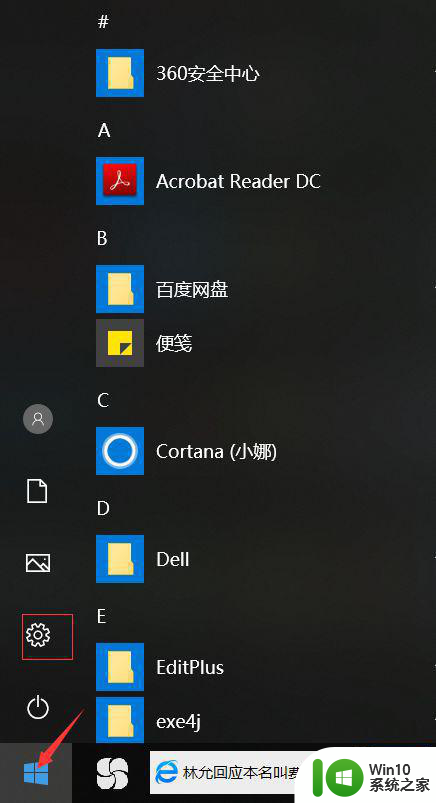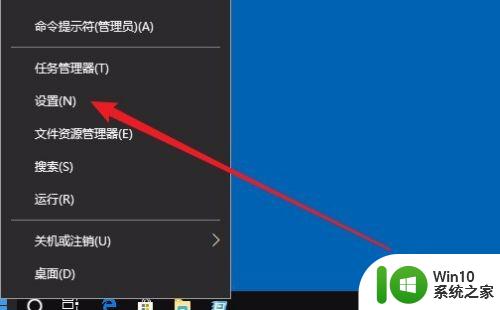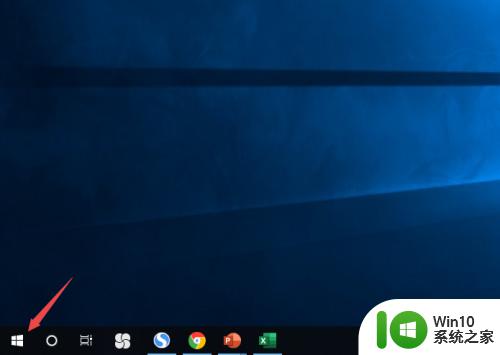win10蓝牙麦克风无法连接怎么办 win10蓝牙麦克风找不到设备的解决方法
win10蓝牙麦克风无法连接怎么办,在使用win10系统时,有时候我们可能会遇到蓝牙麦克风无法连接或找不到设备的问题,这时候我们不必过于担心,因为这个问题通常可以通过一些简单的操作来解决。首先我们可以尝试重启蓝牙设备和电脑,有时候只需简单的重启就能解决连接问题。如果问题仍然存在,我们可以检查蓝牙设备的电量是否充足,并确保设备处于可连接状态。另外我们还可以尝试在电脑的设置中打开蓝牙设备的自动连接选项,这样可以提高连接成功的概率。如果以上方法仍然无效,我们可以考虑更新或重新安装蓝牙驱动程序,有时候驱动程序的问题也会导致连接失败。总的来说解决win10蓝牙麦克风无法连接的问题并不复杂,只需要按照上述方法一步步排查,相信很快就能顺利解决。
具体方法:
1、鼠标点击电脑左下角的搜索图标,在搜索框中输入设备管理器,会看到设备管理器,点击设备管理器
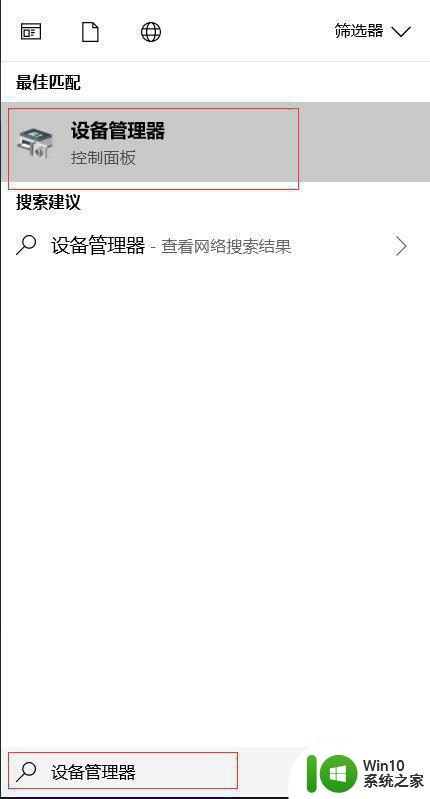
2、找到蓝牙设备图标,点开,点击下图框出来的蓝牙驱动,鼠标右键选择更新驱动程序,如果是你电脑的蓝牙驱动问题,系统会自动帮你更新到最新的驱动。
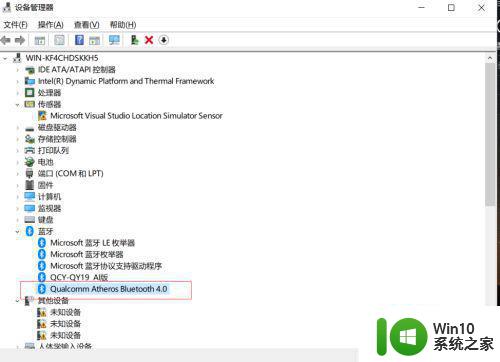
3、驱动更新完之后,鼠标点击电脑左下角的开始菜单,找到设置图标,点开
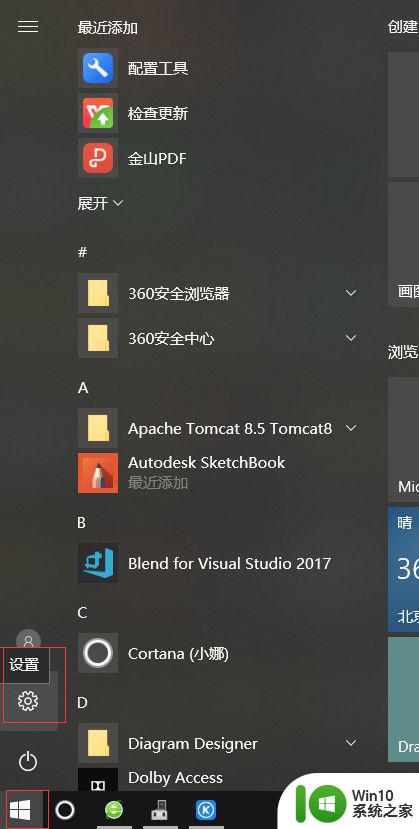
4、找到设备,点开
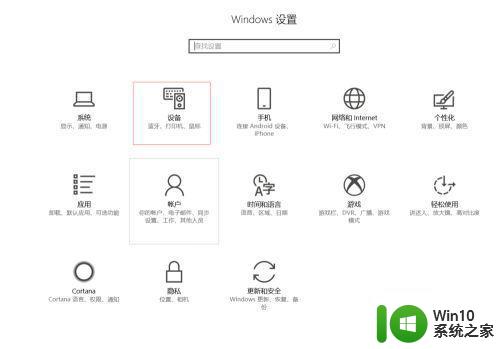
5、找到蓝牙设置,重新对蓝牙无线耳机进行搜索,即可搜出你的设备来啦
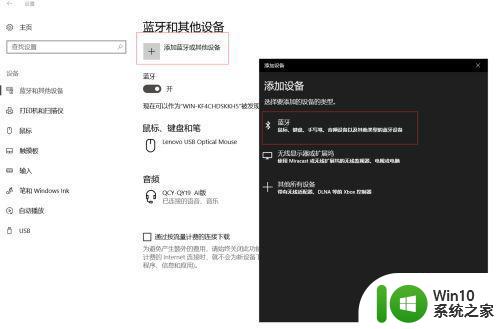
以上就是Win10蓝牙麦克风无法连接的解决方法,如果出现这种情况,可以尝试按照以上步骤进行解决,希望这些方法能够对您有所帮助。